Pytanie
Problem: Jak naprawić błąd Nie można przetłumaczyć tej strony w przeglądarce Chrome?
Witam, ostatnio zauważyłem, że tłumaczenie Google w Chrome nie działa poprawnie. Po załadowaniu strony tłumaczenie nie jest, a kiedy klikam monit o tłumaczenie, mówi: „Nie można przetłumaczyć tej strony”. Nie zdarza się to cały czas, więc sprawia mi to jeszcze więcej zmieszany.
Rozwiązany Odpowiedź
Chrome to najpopularniejsza przeglądarka internetowa na świecie
[1] – i nie bez powodu. Jej firma macierzysta Google wdrożyła wiele przydatnych i zaawansowanych funkcji, które są ze sobą połączone w przeglądarce i różnych kontach Google. Opcja automatycznego tłumaczenia to tylko jedna z funkcji, które może zaoferować przeglądarka, chociaż nie zawsze działa zgodnie z przeznaczeniem.Początkowo Chrome automatycznie tłumaczy obcojęzyczne strony internetowe – czy to niemiecki, francuski czy japoński. Ta funkcja umożliwia użytkownikom dostęp do stron internetowych, które w przeciwnym razie zrozumieliby, dlatego jest bardzo przydatna. Niestety, wielu użytkowników doświadcza błędu „Nie można przetłumaczyć tej strony”, co sprawia, że tłumacz jest w zasadzie bezużyteczny.
Jednocześnie niektórzy użytkownicy mogą nadal korzystać z usługi tłumaczenia na stronach internetowych w językach obcych. Wyjaśnieniem Google dla takich niespójności jest to, że są one spowodowane aktualizacją po stronie serwera.
Jednak, jak zauważyli użytkownicy na różnych forach, wydaje się, że istnieje alternatywne wyjaśnienie: Chrome współpracuje z serwerami Tłumacza Google w niektórych przypadkach, a w innych nie (przyczyną może być IP klienta) adres).[2]
Na przykład, jeśli próbujesz przetłumaczyć stronę z niemieckiego na angielski – zostaną użyte serwery Tłumacza Google. Jeśli jednak spróbujesz przetłumaczyć stronę z rosyjskiego na angielski w przeglądarce Chrome, użyje ona tylko przeglądarki Chrome (wbudowany) tłumacz i nie zamawiaj żadnych tłumaczeń przez serwery Google ze względu na sposób, w jaki adresy IP serwerów są skonfigurowane.
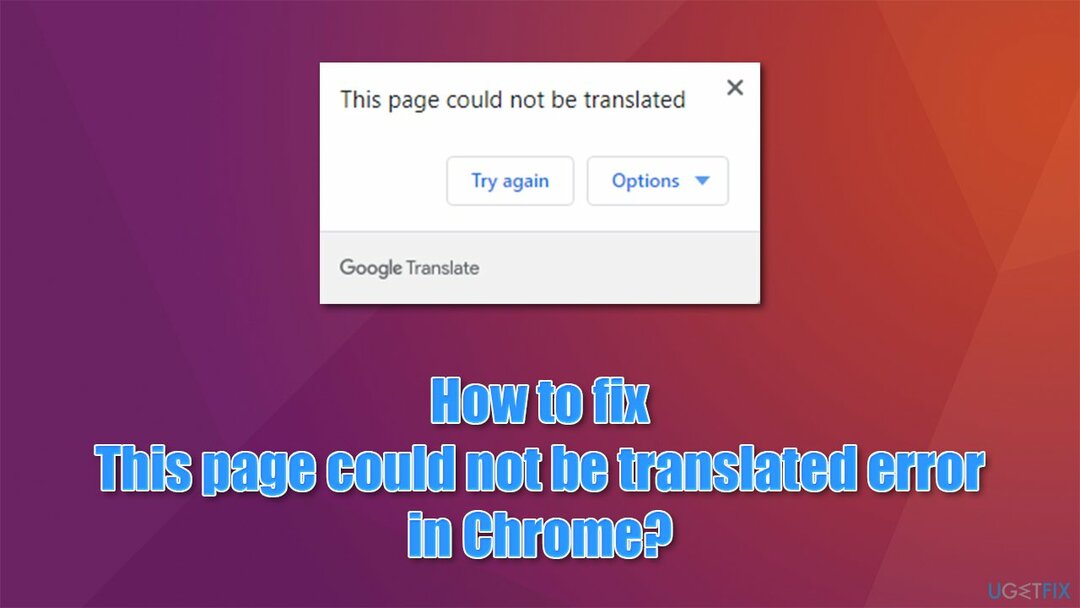
Może być wiele innych przyczyn tego błędu – zatkana pamięć podręczna przeglądarki internetowej, błędnie skonfigurowane ustawienia językowe, problemy z potencjalnie niechcianymi lub nawet złośliwymi rozszerzeniami, itp. Dodatkowo czasami strona po prostu nie może zostać przetłumaczona, ponieważ jest renderowana w JavaScript,[3] tekst włączony do obrazu lub z powodu języka, którego Google nie rozpoznaje. Dlatego powinieneś zawsze pamiętać o tych aspektach, gdy napotkasz błąd.
Poniżej znajdziesz kilka metod, które powinny pomóc w naprawieniu błędu „Nie można przetłumaczyć tej strony”. Przed kontynuowaniem zalecamy sprawdzenie systemu za pomocą ReimagePralka Mac X9 – automatyczne narzędzie do naprawy komputera, które może pomóc w szybkim i skutecznym rozwiązaniu podstawowych problemów.
Napraw 1. Przeskanuj swój system za pomocą oprogramowania zabezpieczającego
Aby naprawić uszkodzony system, musisz zakupić licencjonowaną wersję Reimage Reimage.
Przede wszystkim upewnij się, że na Twoim komputerze nie ma zainstalowanych potencjalnie niechcianych programów ani podejrzanych rozszerzeń przeglądarki. Możesz to zrobić ręcznie, chociaż zdecydowanie zalecamy wykonanie pełnego systemu z oprogramowaniem anty-malware.
Do tego celu można użyć narzędzi innych firm, chociaż głębokie skanowanie za pomocą wbudowanego obrońcy systemu Windows również powinno wykonać zadanie. Oto jak:
- Rodzaj Bezpieczeństwo systemu Windows w Windows wyszukaj i naciśnij Wchodzić
- Wybierać Ochrona przed wirusami i zagrożeniami i wybierz Opcje skanowania
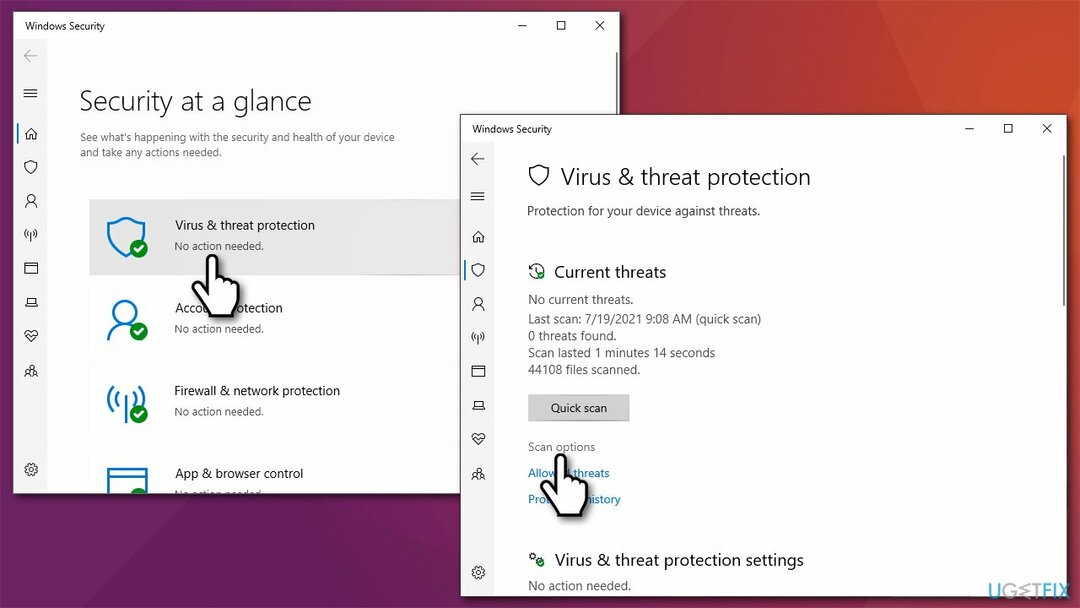
- Wybierać Skanowanie w trybie offline programu Microsoft Defender i kliknij Skanuj teraz
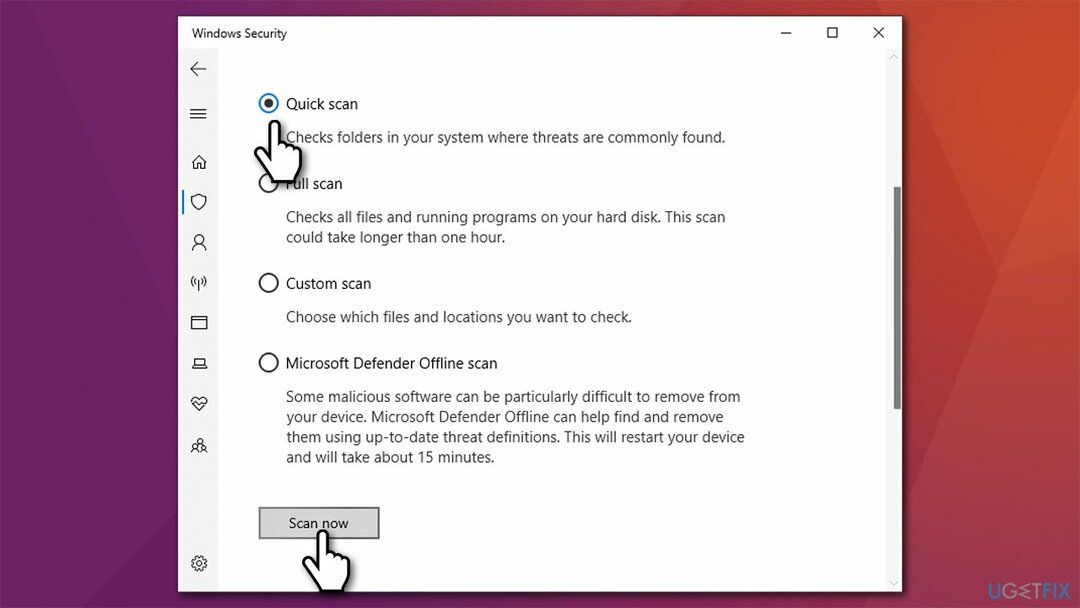
- Twój komputer będzie teraz ponowne uruchomienie i rozpocznij skanowanie.
Notatka: niektóre rozszerzenia przeglądarki mogą zakłócać działanie funkcji Tłumacza Google. Na przykład programy blokujące reklamy mogą często uniemożliwiać pełne wczytanie niektórych elementów strony. Dlatego wyłącz wszystkie rozszerzenia przeglądarki i sprawdź, czy to pomogło Ci rozwiązać problem.
Napraw 2. Wyczyść pamięć podręczną i pliki cookie
Aby naprawić uszkodzony system, musisz zakupić licencjonowaną wersję Reimage Reimage.
Różne dane przeglądarki mogą gromadzić się w czasie i powodować różne problemy.
- Otwórz Google Chrome i przejdź do Menu > Ustawienia
- Pod Prywatność i ochrona sekcja, wybierz Wyczyść dane przeglądania
- Na górze powinieneś zobaczyć Zakres czasu - wybierać Cały czas z rozwijanego menu
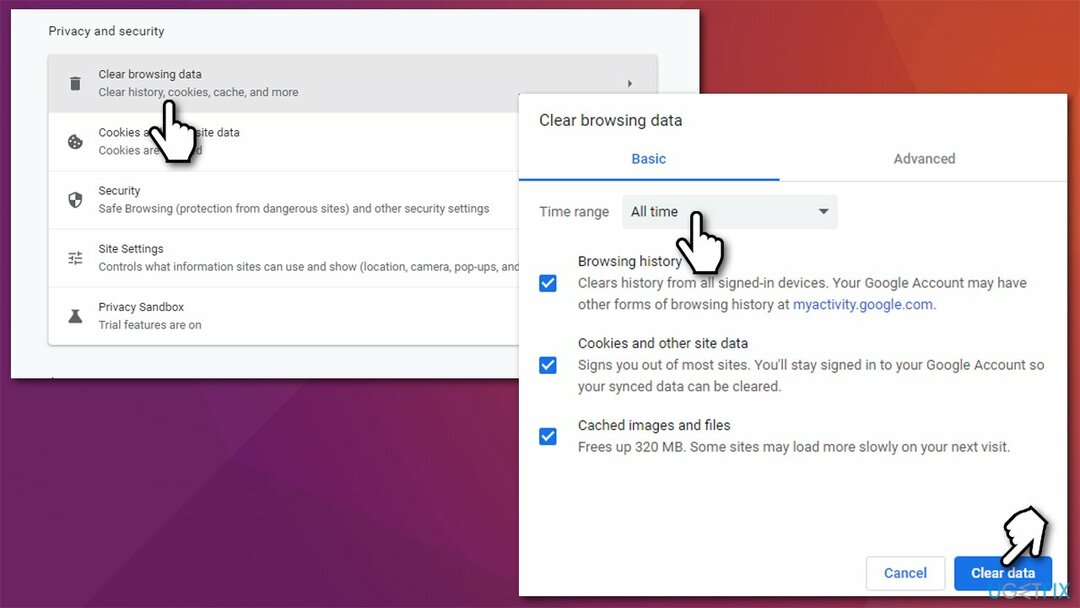
- Teraz zaznacz wszystko i wybierz Wyczyść dane.
Napraw 3. Sprawdź ustawienia języka
Aby naprawić uszkodzony system, musisz zakupić licencjonowaną wersję Reimage Reimage.
Upewnij się, że sprawdzanie pisowni jest włączone:
- Otwórz Chrome i przejdź do Menu > Ustawienia
- Po lewej stronie kliknij Zaawansowany i wybierz Języki
- Kliknij Język i upewnij się, że Proponuj tłumaczenie stron, które nie są w języku, który czytasz opcja jest włączona.

Napraw 4. Wypróbuj tryb incognito
Aby naprawić uszkodzony system, musisz zakupić licencjonowaną wersję Reimage Reimage.
Użytkownicy powiedzieli, że próba wyświetlenia strony w trybie incognito naprawiła błąd Nie można przetłumaczyć tej strony w Google Chrome. Aby uzyskać do niego dostęp, przejdź do Menu > Nowe okno incognito. Stąd użyj przeglądarki tak, jak zwykle i zobacz, że strona, którą chciałeś przetłumaczyć, faktycznie była.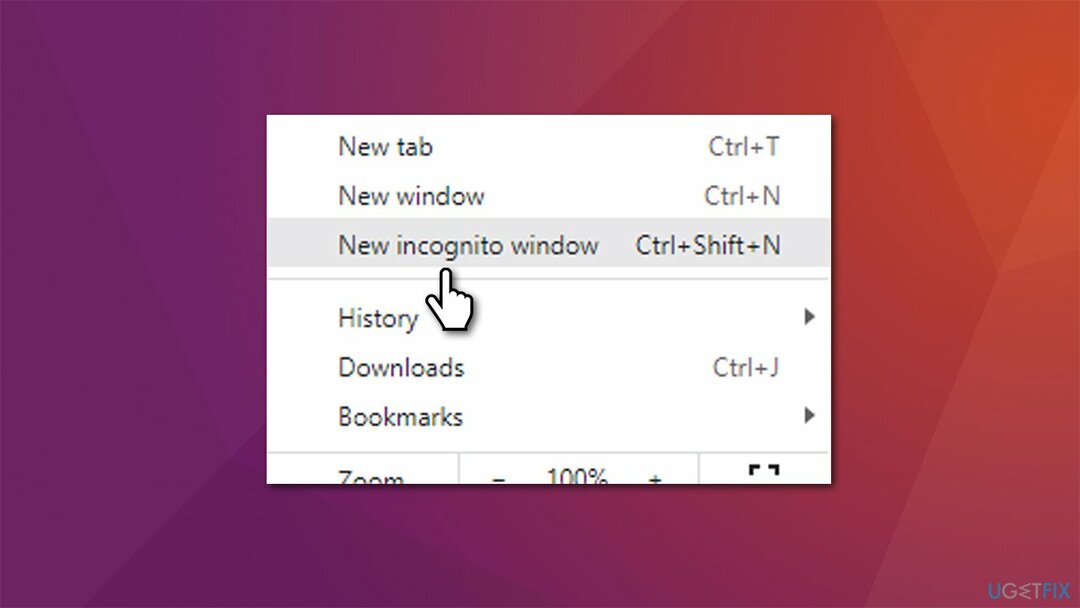
Napraw 5. Użyj oficjalnego rozszerzenia przeglądarki
Aby naprawić uszkodzony system, musisz zakupić licencjonowaną wersję Reimage Reimage.
Spróbuj użyć oficjalnego rozszerzenia Google do tłumaczenia:
- Odwiedź sklep internetowy Google – Strona rozszerzenia Tłumacza Google
- Kliknij Dodaj do Chrome
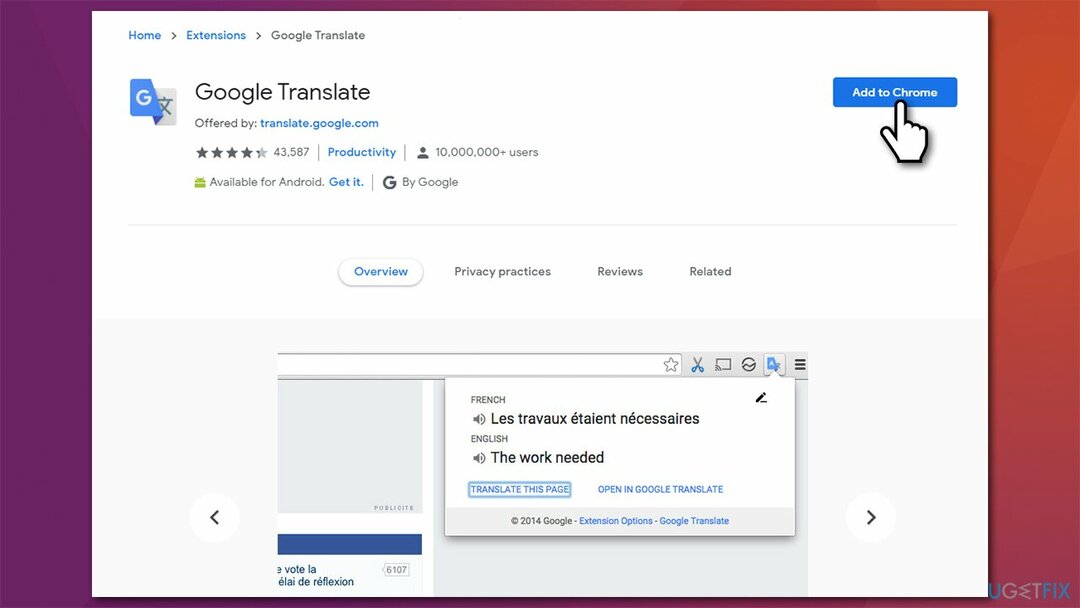
- Jesteś gotowy do pracy.
Napraw 6. Zainstaluj ponownie Chrome
Aby naprawić uszkodzony system, musisz zakupić licencjonowaną wersję Reimage Reimage.
Jeśli żadne z powyższych nie pomogło ci naprawić błędu, powinieneś spróbować ponownie zainstalować przeglądarkę internetową:
- Kliknij prawym przyciskiem myszy Start i wybierz Aplikacje i funkcje
- Przewiń w dół, aż znajdziesz Google Chrome
- Kliknij i wybierz Odinstaluj > Odinstaluj
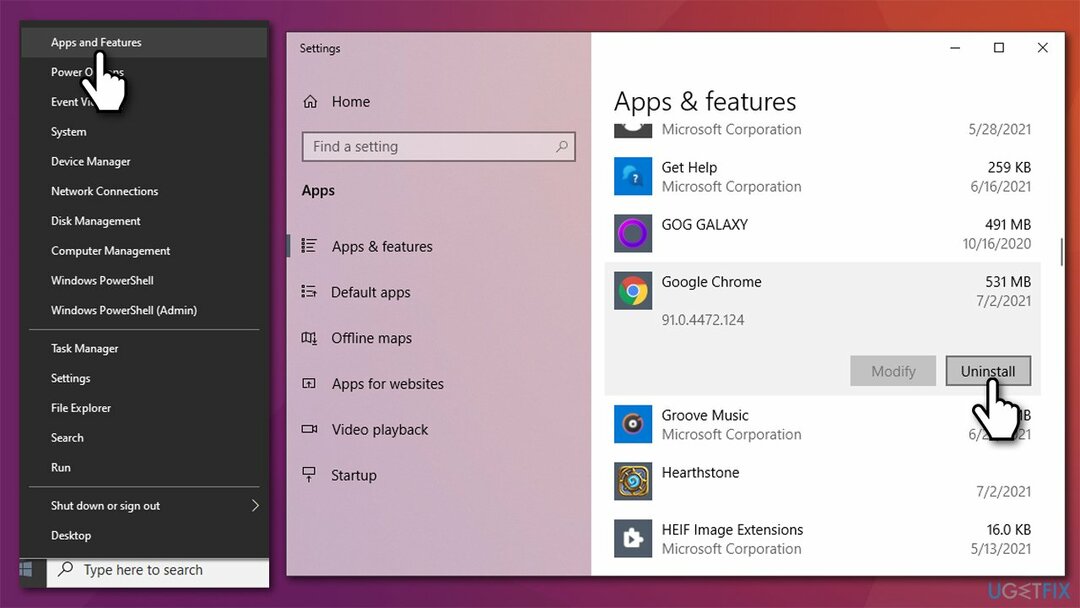
- Postępuj zgodnie z instrukcjami wyświetlanymi na ekranie, aby usunąć program
- Teraz idź do urzędnika Witryna Google i pobierz/zainstaluj Chrome od nowa.
Napraw błędy automatycznie
Zespół ugetfix.com dokłada wszelkich starań, aby pomóc użytkownikom znaleźć najlepsze rozwiązania w celu wyeliminowania ich błędów. Jeśli nie chcesz zmagać się z ręcznymi technikami naprawy, skorzystaj z automatycznego oprogramowania. Wszystkie polecane produkty zostały przetestowane i zatwierdzone przez naszych profesjonalistów. Poniżej wymieniono narzędzia, których możesz użyć do naprawienia błędu:
Oferta
Zrób to teraz!
Pobierz poprawkęSzczęście
Gwarancja
Zrób to teraz!
Pobierz poprawkęSzczęście
Gwarancja
Jeśli nie udało Ci się naprawić błędu za pomocą Reimage, skontaktuj się z naszym zespołem pomocy technicznej w celu uzyskania pomocy. Podaj nam wszystkie szczegóły, które Twoim zdaniem powinniśmy wiedzieć o Twoim problemie.
Ten opatentowany proces naprawy wykorzystuje bazę danych zawierającą 25 milionów komponentów, które mogą zastąpić każdy uszkodzony lub brakujący plik na komputerze użytkownika.
Aby naprawić uszkodzony system, musisz zakupić licencjonowaną wersję Reimage narzędzie do usuwania złośliwego oprogramowania.

Aby pozostać całkowicie anonimowym i zapobiec dostawcy usług internetowych i rząd przed szpiegostwem na ciebie powinieneś zatrudnić Prywatny dostęp do Internetu VPN. Umożliwi Ci łączenie się z Internetem przy zachowaniu całkowitej anonimowości poprzez szyfrowanie wszystkich informacji, zapobiega śledzeniu, reklamom, a także złośliwym treściom. Co najważniejsze, powstrzymasz nielegalną działalność inwigilacyjną, którą NSA i inne instytucje rządowe prowadzą za twoimi plecami.
Nieprzewidziane okoliczności mogą się zdarzyć w dowolnym momencie podczas korzystania z komputera: może on wyłączyć się z powodu przerwy w zasilaniu, a Może wystąpić niebieski ekran śmierci (BSoD) lub losowe aktualizacje systemu Windows mogą spowodować komputer, gdy wyjedziesz na kilka minuty. W rezultacie Twoje zadania domowe, ważne dokumenty i inne dane mogą zostać utracone. Do zdrowieć utracone pliki, możesz użyć Odzyskiwanie danych Pro – przeszukuje kopie plików, które są nadal dostępne na dysku twardym i szybko je pobiera.